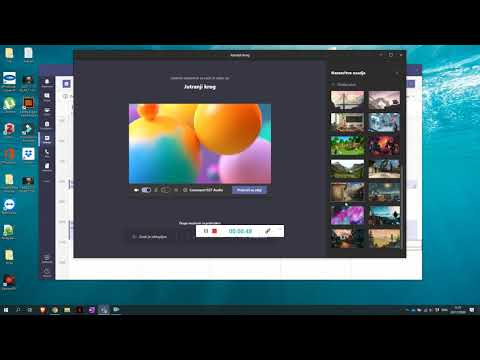
Microsoftov operacijski sistem Windows Phone je verjetno drugačen od vsega, kar ste uporabili iz prve roke. Windows Phone ima nekaj prilagodljivosti na enak način kot Googlov operacijski sistem Android. Glede na to, da je načrtovan, je v mislih specifičnih primerov uporabe. Namenjen je enostavnemu operacijskemu sistemu, ki ga lahko uporabite, vendar nekatere Microsoftove oblikovalske odločitve močno nasprotujejo temu, kar je na voljo za iPhone in še več. Ozadja na Windows Phone so popolnoma dober primer teh razlik.

V strogem pomenu besede ni mogoče spremeniti ozadja na Windows Phone telefonu, kot je na Android in iPhone. Prvotno je Microsoft izbral zasnovo po meri, kot je Apple naredil za iOS. Odločite se lahko, ali želite, da je prostor med živimi ploščicami na začetnem zaslonu bela ali črna. V operacijskem sistemu Windows Phone je vse privzeto belo besedilo na črni podlagi, razen če ste v aplikaciji. Spreminjanje v belo ozadje obrne celotno besedilo v celotnem operacijskem sistemu.
Nato je Microsoft izdal posodobitev za Windows Phone 8.1. Vsakdo, ki ima napravo z operacijskim sistemom Windows Phone 8.1, lahko izbere sliko za prikaz na začetnem zaslonu. Namesto, da bi se skrivali za Live Tiles, se ta slika prikaže samo znotraj vsake posamezne Live Tile. Ko se pomikate navzgor ali navzdol, ozadje večinoma ostane na svojem mestu.
Preden poskušate spremeniti barvo ozadja in dodati sliko v Windows Phone, je pomembno, da veste, ali vaša naprava uporablja Windows Phone 8.1. Možnosti so, če ste ga kupili popolnoma novo v zadnjih dveh letih, vendar je bolje, da ste varni kot žal. Oglejte si specifikacije v polju naprave za razčlenitev programske opreme, ki jo izvaja vaš Windows Phone. Navedena je tudi v območju O nastavitvah v meniju Nastavitve.
Vklopite Windows Phone s pritiskom na gumb za vklop. Preden končate ta vadnica, boste morali že opraviti postopek namestitve.
Povlecite navzgor na zaklenjenem zaslonu. Če imate nastavljeno geslo, ga vnesite zdaj.

Dobrodošli na začetnem zaslonu. Ta zaslon bomo prilagodili. Iščete aplikacijo Nastavitve na začetnem zaslonu. V našem primeru gre za zobnik Live Tile, ki sedi desno od mobilne televizije AT&T. Tapnite in odprite nastavitve. Če se nastavitve ne prikažejo, tapnite prst na zgornji rob zaslona in prenesite diapozitiv, da prikažete center za dejanja.

V centru za ukrepanje pritisnite Vse nastavitve v zgornjem desnem kotu zaslona.

Dobrodošli v aplikaciji Nastavitve. Ne skrbite za iskanje nastavitve z oznako Ozadje. Microsoft teh možnosti ne navaja. Namesto tega razbije elemente v sorodne kategorije. Območje, ki ga iščete, je Začetek in tema v razdelku Sistemske nastavitve. Dotaknite se možnosti Začni in tema.

Dotaknite se spodaj Ozadje , da zamenjate primarno temo Windows Phone. Ponovno je privzeto nastavljen na črno, lahko pa ga tudi spremenite v belo za svetlejšo izkušnjo. Medtem ko je tukaj, ni slaba ideja, da izberete drugo Accent Color, da se ujema z vašim novim ozadjem. Accent Color se uporablja za osvetlitev povezav do različnih aplikacij in dodajanje nekaterih odtenkov živim ploščicam. Barvne možnosti vključujejo tri različne različice zelene in modre, vijolične in rdeče. Treba je omeniti, da Microsoft sinhronizira vaš Accent Color z operacijskim sistemom Windows 8.1. Če uporabljate isti Microsoftov račun na njih, se bosta vaš Windows Phone in PC nenehno ujemala.

Sedaj tapnite Izberite fotografijo prilagodite sliko, ki se pojavi v ozadju ploščic za Windows Live. Lahko se pomikate po seznamu že izdelanih ozadij, ki so že na Windows Phone, tako da tapnete Ozadja. Izbirate lahko med slikami, ki ste jih posneli, tako da tapnete gumb za fotoaparat. Če ste že naložili nekatere priljubljene slike, odrinite navzgor v priljubljene.

Windows Phone se neposredno integrira z Microsoftovo storitvijo za shranjevanje v oblaku OneDrive in Facebookom. Na dnu zaslona lahko brskate po slikah, shranjenih na teh storitvah, da jih lahko uporabite tudi kot ozadje.

Ko najdete želeno sliko, premaknite pravokotnik nad del, ki ga želite prikazati kot ozadje v živih ploščicah. Povečajte dele slik, ki jih želite, in se izogibajte delom slike, ki vam niso všeč.

Želiš najti ozadje, ki se ne zdi preobremenjeno. Poiščite sliko z nekaj pomembnega, vendar se izogibajte vzorcem. Karkoli že počnete, ne uporabljajte slike, ki je presvetla. Tudi ko preklopite ozadja, je besedilo v živih ploščicah belo. Rahlo obarvana ozadna slika bo izpraznila vsako besedilo v živih ploščicah.

Po tem, ko določite ozadje, me opazite, da ga ne morete videti skozi nekaj ploščic v živo. To je zato, ker se ozadja opirajo na Live Tiles, ki ima pregledno ozadje. Vse vgrajene aplikacije delajo, vendar veliko aplikacij drugih proizvajalcev ni. Uporabite pripomoček, kot je Transparent Tiles Maker, da dodate več prostora za prikaz ozadja.


